Excel 2007 Secrets
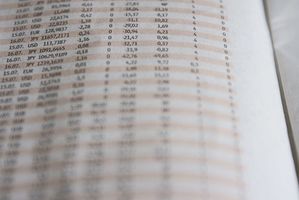
I 2007, da Microsoft lanserte Microsoft Office 2007, har selskapet fornyet populære programvarepakker, inkludert Microsoft Excel 2007. For tidligere og nye Excel-brukere, det kan føles som om du trenger å være en detektiv for å avdekke alle hemmelighetene i båndet, Microsofts erstatning verktøylinje . Når du blir mer komfortabel med den nye layouten og oppdage noen hemmeligheter den nye verktøylinjen design, vil du oppdage hvor nyttig båndet kan være.
Legg, kopiere eller flytte regneark
Hvis du raskt vil legge til et regneark, klikk på "Sett inn regneark" knappen på slutten av regneark kategoriene. Du kan også flytte ark ved å flytte et regneark fane med musen nederst i vinduet og dra det dit du vil den skal gå. En annen måte du kan flytte eller kopiere regneark i en Excel bok er ved å klikke på "Home" -kategorien, og deretter klikke på "Format" i Celler-gruppen. Velg "Flytt eller Kopier Sheet" for å få opp farten eller Kopier dialogboksen. I denne boksen, velg arket for å flytte eller kopiere, og klikk "OK."
utklippstavlen
Office-utklippstavlen er en praktisk måte å raskt klippe, kopiere og lime inn i Excel, men du kan også bruke den til å klippe ut, kopiere og lime inn mellom Office-programmer som Word og PowerPoint. Klikk på "Home" -kategorien, og klikk på "utklippstavlen Dialogboksen Launcher" (det ser ut som en liten firkant med en pil til venstre for ordet utklippstavlen). Utklippstavlen oppgaveruten vises til venstre i vinduet.
Ser
Når du arbeider på lange Excel-regneark, kan du tilbringe en god del tid på å bla frem og tilbake mellom områder. Du kan utføre denne oppgaven lettere ved å dele regnearket i deler for raskere tilgang. Klikk på "View" -fanen og deretter "Split" for å vise ulike deler av samme regnearket. Du kan bla ett område samtidig som det andre området "frosset" eller rull dem sammen samtidig.
Quick Access Toolbar
Excel 2007 lar deg ikke endre båndet. Du kan imidlertid legge til ofte brukte verktøy som en utskrift eller Autosummer-knappen til Quick Access Toolbar (QAT). For å legge til en knapp, klikker du Microsoft Office-knappen i venstre hjørne av båndet. Klikk på "Alternativer for Excel" -knappen nederst i menyen, deretter "Tilpass." Klikk på "Velg kommandoer fra" drop-down menyen og velg "Alle kommandoer." Velg en kommando, og klikk "Legg til". Klikk "OK" for å legge den til verktøylinjen.
makroer
Du kan lage små programmer innen Excel kalt makroer for å automatisk gjøre repetitive oppgaver, for eksempel å kopiere alle egenskapene til en kolonne til en annen kolonne. Før du kan spille inn en makro, må du slå på kategorien Utvikler. Klikk på "Microsoft Office" -knappen, og klikk "Alternativer for Excel." Klikk på "Popular" i venstre oppgaveruten; da, i den høyre oppgaveruten sjekke "Show Developer Tab på båndet" boksen. Klikk "OK" for å legge fanen.
